Page 1
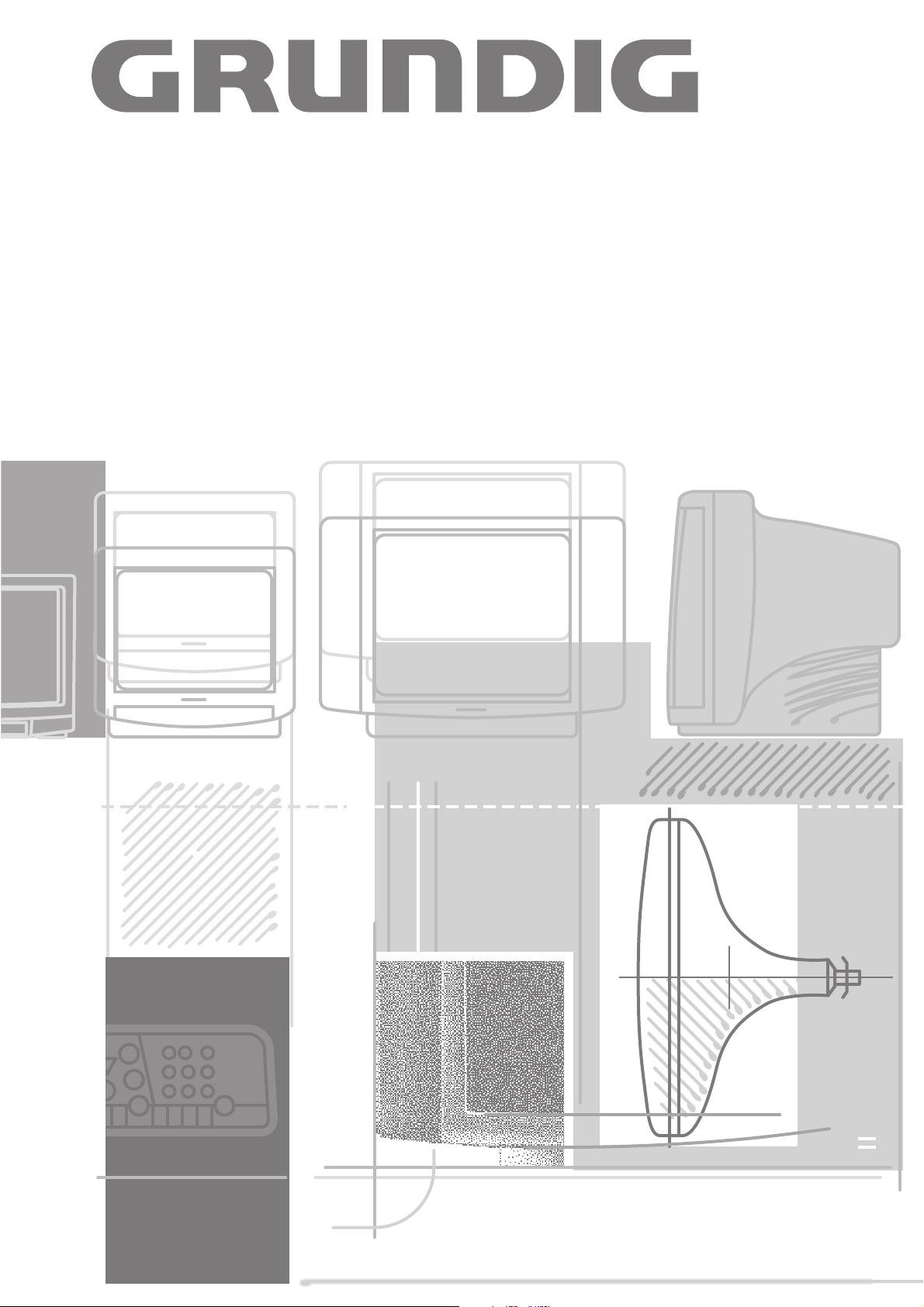
COLOR TELEVISION
ST 63-702 TOP
Page 2
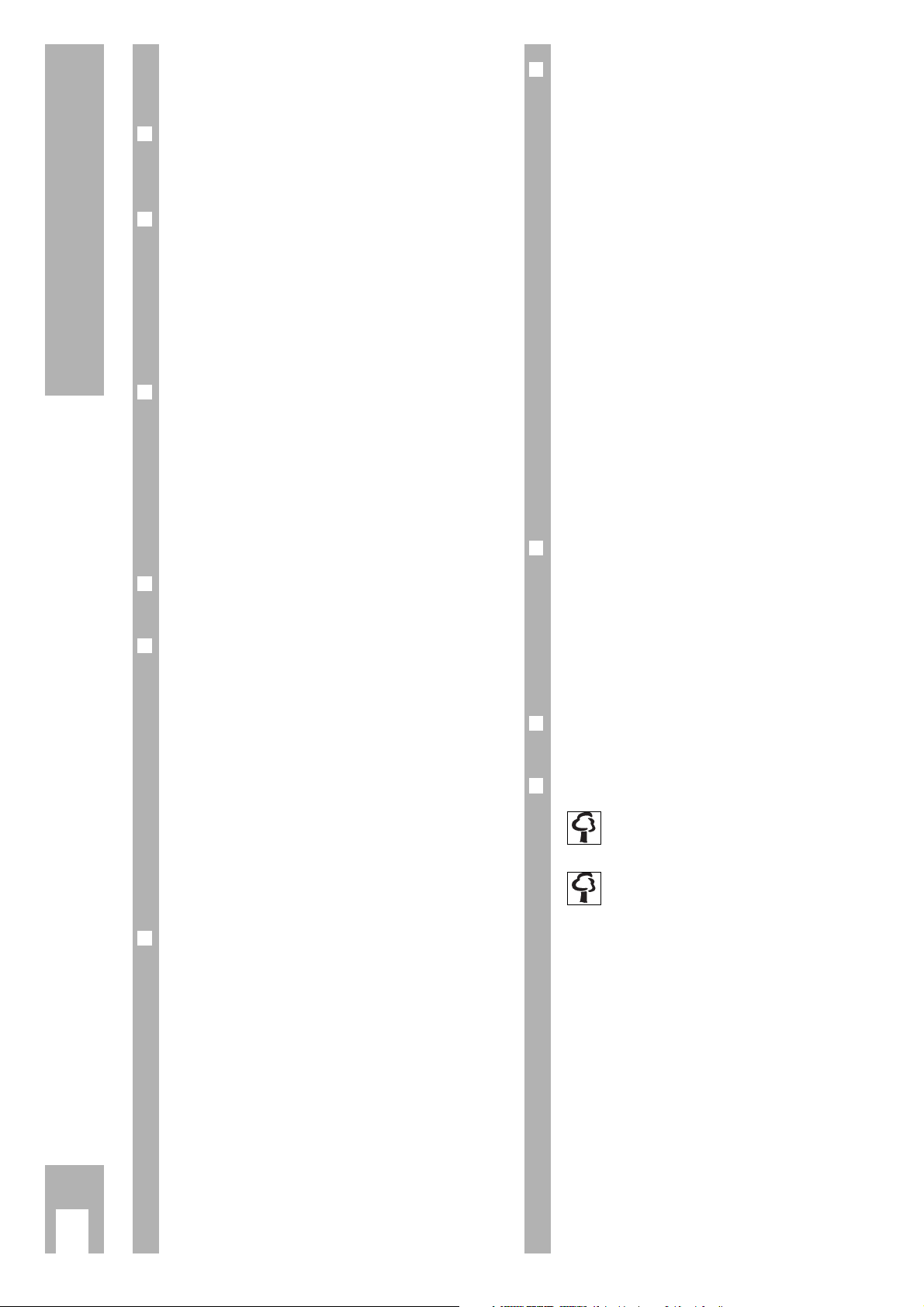
˚çindekiler
v
2
Uzman sat˝c˝n˝z televizyon cihaz˝n˝z˝ yerleÏtirip
ayarlar˝n˝ yapm˝Ï ise bu kullan˝m k˝lavuzunun 7.
sayfas˝ndan itibaren baÏlay˝n˝z.
❒
Emniyet, YerleÏtirme ve Ba‰lant˝lar
3
Emniyet ve YerleÏtirme . . . . . . . . . . . . . . . . . . . . 3
Ba‰lant˝lar . . . . . . . . . . . . . . . . . . . . . . . . . . . . . 3
❒
Haz˝rl˝k 4
Uzaktan Kumanda Aletine Pilleri YerleÏtirme . . . 4
Cihaz˝ Açma . . . . . . . . . . . . . . . . . . . . . . . . . . . 4
Cihaz˝ Haz˝r Durumda (Stand by) Çal˝Ït˝rma . . . . 4
Cihaz˝n Tamamen Kapat˝lmas˝ . . . . . . . . . . . . . . 4
D˚YALOG MERKEZ˚’ nden Kullan˝c˝
K˝lavuzu Olarak Faydalanma . . . . . . . . . . . . . . . . 4
❒
Ayarlar 5-6
Program Yerlerini ATS Aray˝c˝ Sistemi
ile Ayarlama . . . . . . . . . . . . . . . . . . . . . . . . . . . . 5
Programlar˝ Silme . . . . . . . . . . . . . . . . . . . . . . . 5
Programlar˝ Seçme . . . . . . . . . . . . . . . . . . . . . . . 5
Program Yeri Seçimini S˝n˝rland˝rma . . . . . . . . . 6
Televizyon Programlar˝n˝ Manuel (Elle)
Ayarlama . . . . . . . . . . . . . . . . . . . . . . . . . . . . . . 6
❒
Uzaktan Kumanda 7
Televizyon ˚Ïletmesi için K˝sa Tan˝t˝m . . . . . . . . . 7
❒
Ses ve Görüntü Ayarlar˝ 8
Görüntü Ayarlar˝ . . . . . . . . . . . . . . . . . . . . . . . . . 8
»Görüntü« Mönüsünü Ça‰˝rma . . . . . . . . . . . . . 8
Kontrast . . . . . . . . . . . . . . . . . . . . . . . . . . . . . . . .8
Berraklik . . . . . . . . . . . . . . . . . . . . . . . . . . . . . . . 8
Ayd˝nl˝k ve Renk Kontrast˝ . . . . . . . . . . . . . . . . . 8
Resim çerçeve oran≠n≠ de‰iÏtirme 16:9 . . . . . . . 8
Ses TONU . . . . . . . . . . . . . . . . . . . . . . . . . . . . . . 8
Ses Mönüsünü Ça‰˝rma . . . . . . . . . . . . . . . . . . . 8
Stereo Düzeni . . . . . . . . . . . . . . . . . . . . . . . . . . . 8
Ses (Stereo/˚ki Kanal, Mono) . . . . . . . . . . . . . . . 8
Ses Tonlar˝, Balans . . . . . . . . . . . . . . . . . . . . . . . 8
❒
Video Metni ˚Ïletmesi 9-12
Video Metni ˚Ïletmesi için K˝sa Tan˝t˝m . . . . . . . . 9
Video Metni ˚Ïletmesi . . . . . . . . . . . . . . . . . . . . 10
TOP Metni ˚Ïletmesi . . . . . . . . . . . . . . . . . . . . . 10
Normal Video Metni . . . . . . . . . . . . . . . . . . . . . 10
Her ˚ki Video Metni ˚Ïletme Türünün
Fonksiyonlar˝ . . . . . . . . . . . . . . . . . . . . . . . . . . 10
Çok Sayfal˝ Metinde Sayfa Durdurma . . . . . . . . 11
Video Metni Sayfas˝n˝ Büyütme . . . . . . . . . . . . 11
Alt Sayfalar˝ Direkt Ça‰˝rma . . . . . . . . . . . . . . . 11
Soru/Cevap ˚Ïlemi . . . . . . . . . . . . . . . . . . . . . . 11
Belirli Video Metni Sayfalar˝n˝ Direkt Seçme ve
Ça‰˝rma –»Page Catching« (Sayfa Yakalama) . 11
Ara Zamanlar˝ GeçiÏtirme . . . . . . . . . . . . . . . . 12
❒
Konfor Fonksiyonlar˝ 13-14
Özel Fonksiyonlar . . . . . . . . . . . . . . . . . . . . . . . 13
Program Yeri Açma … . . . . . . . . . . . . . . . . . . . 13
Görüntü/Ses Skalas˝ . . . . . . . . . . . . . . . . . . . . . 13
Ses Seviyesinin ayarlanmasi . . . . . . . . . . . . . . . 13
Dekoder . . . . . . . . . . . . . . . . . . . . . . . . . . . . . . 13
Yay˝n Kurumunun ˚smi . . . . . . . . . . . . . . . . . . . 13
Çalar Saatn ayar˝ . . . . . . . . . . . . . . . . . . . . . . . . 13
Program Yeri Numaras˝ . . . . . . . . . . . . . . . . . . 13
Çocuk Emniyet kilidi . . . . . . . . . . . . . . . . . . . . . 14
Çocuk Emniyet Kilidi ˚Ïlemini Çal˝Ït˝rma . . . . . . 14
Çocuk Emniyet Kilidi ˚Ïlemine Son Verme . . . . 14
Servis Fonksiyonlar˝ . . . . . . . . . . . . . . . . . . . . . 14
Dekoder . . . . . . . . . . . . . . . . . . . . . . . . . . . . . . 14
Renk Normunun Manuel (elle) Ayar˝ . . . . . . . . . 14
Mavi Ekran Seçimi . . . . . . . . . . . . . . . . . . . . . . 14
Siyah Ekran Seçimi . . . . . . . . . . . . . . . . . . . . . . 14
Yay˝n Kurumunun ˚smi . . . . . . . . . . . . . . . . . . . 14
SAT . . . . . . . . . . . . . . . . . . . . . . . . . . . . . . . . . . 14
Servis Kodu/IDP2 HP . . . . . . . . . . . . . . . . . . . . 14
❒
Ba‰lant˝ ˚mkanlar˝ 15-16
AUD˚O/V˚DEO Ba‰lant˝lar˝ . . . . . . . . . . . . . . . . . 15
Video Cihaz˝n˝n veya Uydu Al˝c˝n˝n
veya SET-TOP-Box’ un Ba‰lanmas˝ . . . . . . . . . . 15
Dekoder Ba‰lant˝s˝ . . . . . . . . . . . . . . . . . . . . . . . 15
Video Kameras˝n˝n Ba‰lanmas˝ . . . . . . . . . . . . . 16
Kulakl˝k Ba‰lant˝s˝ . . . . . . . . . . . . . . . . . . . . . . . 16
❒
Teknik Bilgiler 17
Teknik Bilgiler . . . . . . . . . . . . . . . . . . . . . . . . . 17
❒
MüÏteri Enformasyonlar˝ 17
Çevre Korunmas˝ ile ˚lgili Bilgiler Bu Sembol
ile BelirtilmiÏtir.
Grundig – Çevre Korunmas≤ ile ˚lgili
Bilgiler
Teknik ve Ökoloji bu televizyon cihaz˝nda inand˝r˝c˝
bir konsept oluÏturmuÏlard≠r. ˚malatta sadece yüksek kalite ökolojik maddeler kullan˝lm˝Ït˝r. Cihaz˝n
çerçevesi yeniden kazan˝lma (Recycling) yoluyla
yüksek oranda eski sentetik maddeden yap≠lm≠Ï ve
çevre koruyucu lak maddeleri ile boyanm˝Ït˝r.
ÇeÏitli çerçeve parçalar˝n˝n lak ile boyanma iÏlemlerinden luzumlu olmad˝klar˝ durumlarda vazgeçilmiÏtir. Cihaz˝n uygun yap≠l≠Ï≠ndan dolay≠ alev
koruyucudan vazgeçilebilir. Cihaz˝n son kullan˝m˝ndan sonra yüksek de‰erde bir yeniden kazan˝m
için sentetik maddelerin say˝s˝ azalt˝lm˝Ït˝r – büyük
sentetik maddelerin tümü iÏaretlenmiÏtir. Televizyon cihaz˝n˝n en uygun Ïekilde tekrar de‰erlendirilmesi için konstruksiyon rahat sökülebilir biçimde
yap˝lm˝Ït˝r.
Page 3
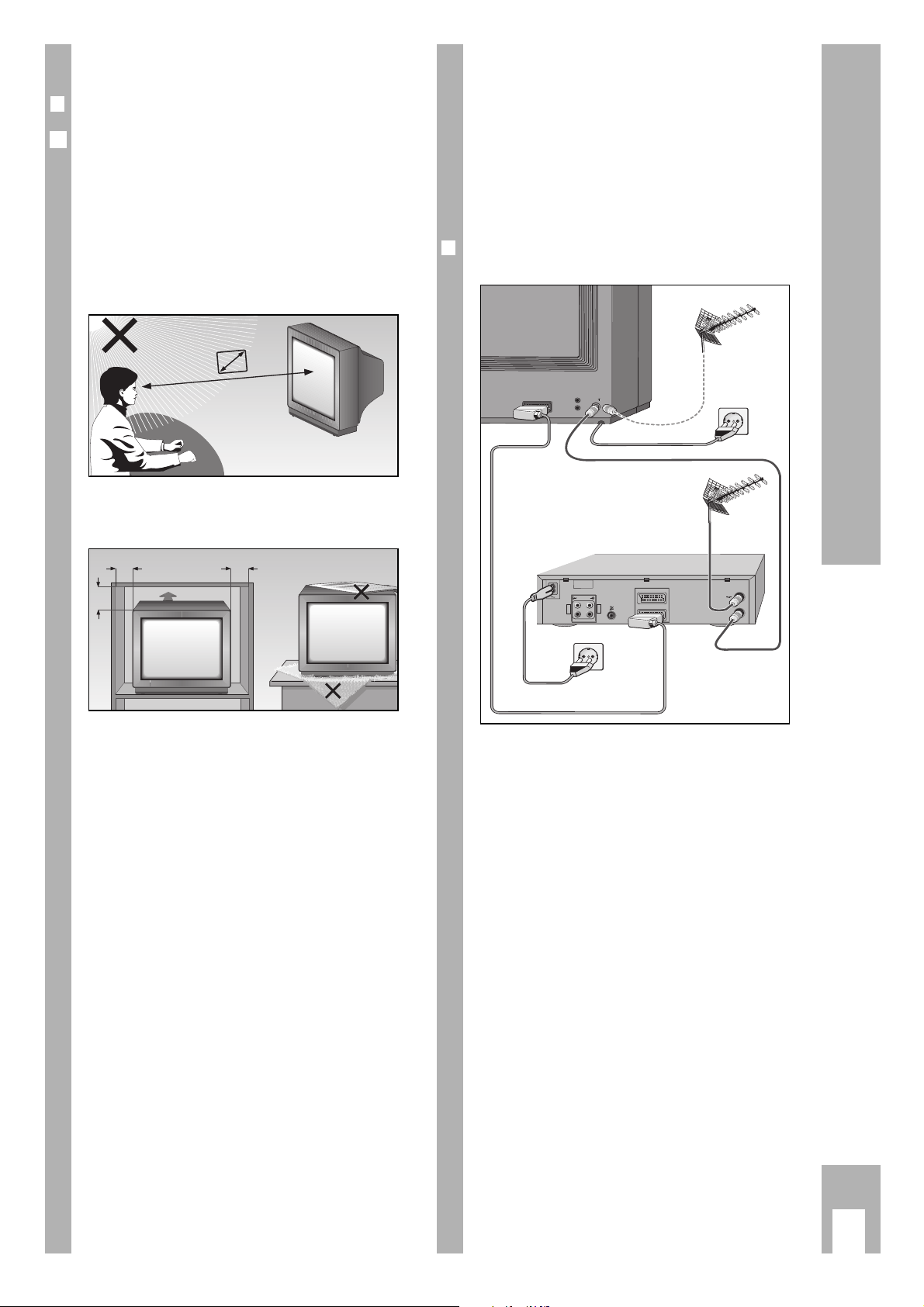
w
!
Cihaz sadece yetkili uzman kiÏiler taraf˝ndan aç˝l˝p
bak˝m˝ yap˝lmal˝d˝r.
w
!
Bu televizyon cihaz˝ görüntü ve ses sinyallerini alma
ve gösterimi için yap˝lm˝Ït˝r.
BaÏka bir kullan˝m türü kesinlikle sak˝ncal˝d˝r.
Ba‰lant˝lar
❒
Ba‰lant˝ örne‰i
(Televizyon cihaz˝ ve Video-cihaz˝)
x
R
L
AUDIO
R
L
I
N
O
U
T
EURO - AV 2
AV 1
EURO -
AV 1
AV1
AV1
Emniyet, YerleÏtirme ve Ba‰lant˝lar
v
3
Emniyet ve YerleÏtirme
❒
De‰erli MüÏterilerimiz!
Yüksek kaliteye ve konfora sahip bu televizyon
cihaz˝n˝z˝n sizlere uzun zaman kullanma ve e‰lence
zevki vermesini istiyorsan˝z, cihaz˝ yerleÏtirme
durumunda aÏa‰˝daki noktalara dikkat etmeniz
gereklidir.
w
!
Cihaz˝ en uygun seyretme uzakl˝‰˝ ekran diyagonalinin (çarpraz büyüklük) 5 kat˝d˝r.
Ekrana yans˝yan oda ˝Ï˝‰˝ görüntünün kalitesini
etkiler.
w
!
Cihaz≠n konaca‰≠ uygun yerde dolab˝n duvar˝na
yeterli derecede mesafe sa‰lanmal˝d˝r.
w
!
Cihaz˝n havaland˝rma yar˝klar˝n˝ örtmeyiniz.
w
!
Cihazda ˝s˝ toplanmas˝ olabilir.
Is˝ toplanmas˝ tehlikelidir ve cihaz˝n ömrünü
k˝salt˝r.Emin olmak için belli aral˝klarla cihaz içerisinde oluÏan çökeltilerin bir uzman kiÏi taraf˝ndan
temizlenmesini sa‰lay˝n˝z.
w
!
Îebeke kablosuna hasar vermeyiniz.Cihaz sadece
birlikte verilen Ïebeke kablosu seti ile çal˝Ït˝r˝lmal˝d˝r.
w
!
Cihaz˝n yak˝nlar˝nda manyetik alan (örne‰in hopörlörler) oluÏmamal˝d˝r.
w
!
Cihaz˝n iç bölümlerine s˝v˝ veya di‰er maddelerin
girmemesine dikkat ediniz (sigorta atma tehlikesi).
w
!
Ekran˝ sadece nemli ve yumuÏak bir bezle siliniz.
Sadece temiz berrak su kullan˝n˝z.
w
!
F˝rt˝nal˝ havalarda Ïebeke ve anten kablosunu fiÏten
ç˝kararak y˝ld˝r˝m çarpmas˝ndan dolay≠ oluÏacak
zararlar≠ önleyiniz.
Cihaz kapal˝ durumda olsa bile elektrik Ïebekesine
ve/veya antene y˝ld˝r˝m çarpmas˝ndan dolay˝ zararlar ortaya ç˝kabilir.
6
5 x
10
cm
20
cm
10
cm
20 cm
Krieg am Golf
Page 4
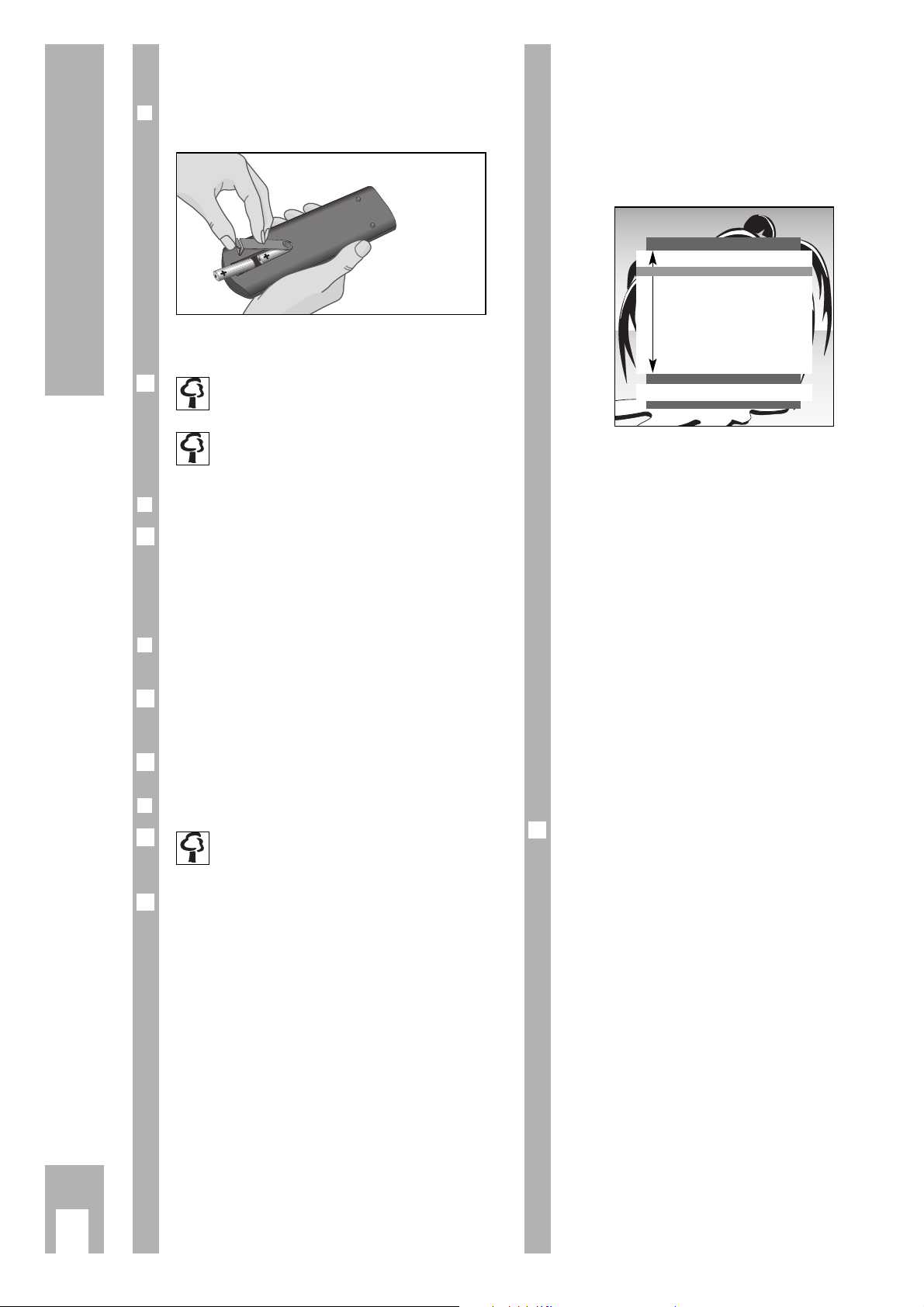
Haz˝rl˝k
❒
Uzaktan Kumanda Aletine Pilleri
YerleÏtirme
w
!
Pil bölümündeki kutuplara dikkat ediniz.
E‰er pil bitmiÏ durumda ise ekranda
»Battery« görünür.
Kullan˝lm˝Ï pilleri derhal de‰iÏtiriniz.
Çevreye zarar vermeyecek Ïekilde yok ediniz.
❒
Cihaz˝ Açma
Cihazdaki ü tuÏuna bas˝n˝z.
Sonra gösterge yanar ve cihaz haz˝r duruma gelir.
1
–
AV
0
say˝ tuÏlar˝ ile veya uzaktan kumanda
aletinin P tuÏu ile cihaz˝ açabilirsiniz.
❒
Cihaz˝ Haz˝r Durumda (Stand-by)
Çal˝Ït˝rma
Uzaktan kumanda aletinin A tuÏuna bas˝n˝z.
Cihaz tamamen kapanm˝Ï durumda de‰ildir.
Cihaz uzaktan kumanda aleti ile tekrar aç˝labilir.
❒
Cihaz˝n Tamamen Kapat˝lmas˝
E‰er cihaz uzun zaman (örne‰in gece boyunca) kulan˝lm˝yacak ise, cihaz˝ tamamen
kapat˝n˝z. Enerjiden tasarruf edersiniz.
Cihazdaki A tuÏuna bas˝n˝z.
1
6
6
1
1
6
D˚YALOG MERKEZ˚’ nden Kullan˝c˝
K˝lavuzu Olarak Faydalanma
DIYALOG MERKEZ˚’nde ve kullan˝c˝ k˝lavuzunun
çeÏitli sayfalar˝nda ilgili fonksiyonlar ve uzaktan
kumanda aletinin hangi tuÏlar˝yla bu fonksiyonlar˝n
aktif duruma getirilece‰i görülebilir.
TuÏ sembolleri ve diyalog bölümleri ilgili kullanma
ad˝mlar˝n˝ gösterirler.
Ekrandaki iÏaretler uzaktan kumanda aletinin
aÏa‰˝daki tuÏlar˝ için sembollerdir:
Sembol TuÏ Fonksiyon
w P p Sat˝rlar˝ veya fonksiyonlar˝
q bir sayfa üzerinde teker teker
seçme.
r e F E Ayarlar˝ de‰iÏtirme.
6 h D˚YALOG MERKEZ˚’ ni
ça‰˝rma (h ve G) ve
ekrandaki sayfadan D˚YALOG
MERKEZ˚’ ne geri dönüÏ.
OK G Fonksiyonlar˝n onay≠.
TXT
¢
TXT
Ayar iÏlemlerine tuÏu ile son
veriniz.
Bundan sonraki kullanma ad˝mlar˝nda daima gereksinim duyaca‰˝n˝z bu tuÏlar˝ haf˝zan˝za lütfen iyice
kaydediniz!
6
Haz˝rl˝k
v
4
DIYALOG MERKEZ˚
OK TXT
DIL SEÇIMI
ÇALAR SAAT
ÇOCUK EMN˚YETI
ÖZEL FONKS˚YONLAR
PROGRAM DÜZENLEME
MANUEL AYAR
OTOMATIK SISTEM AYAR.
SERV˚S
Page 5
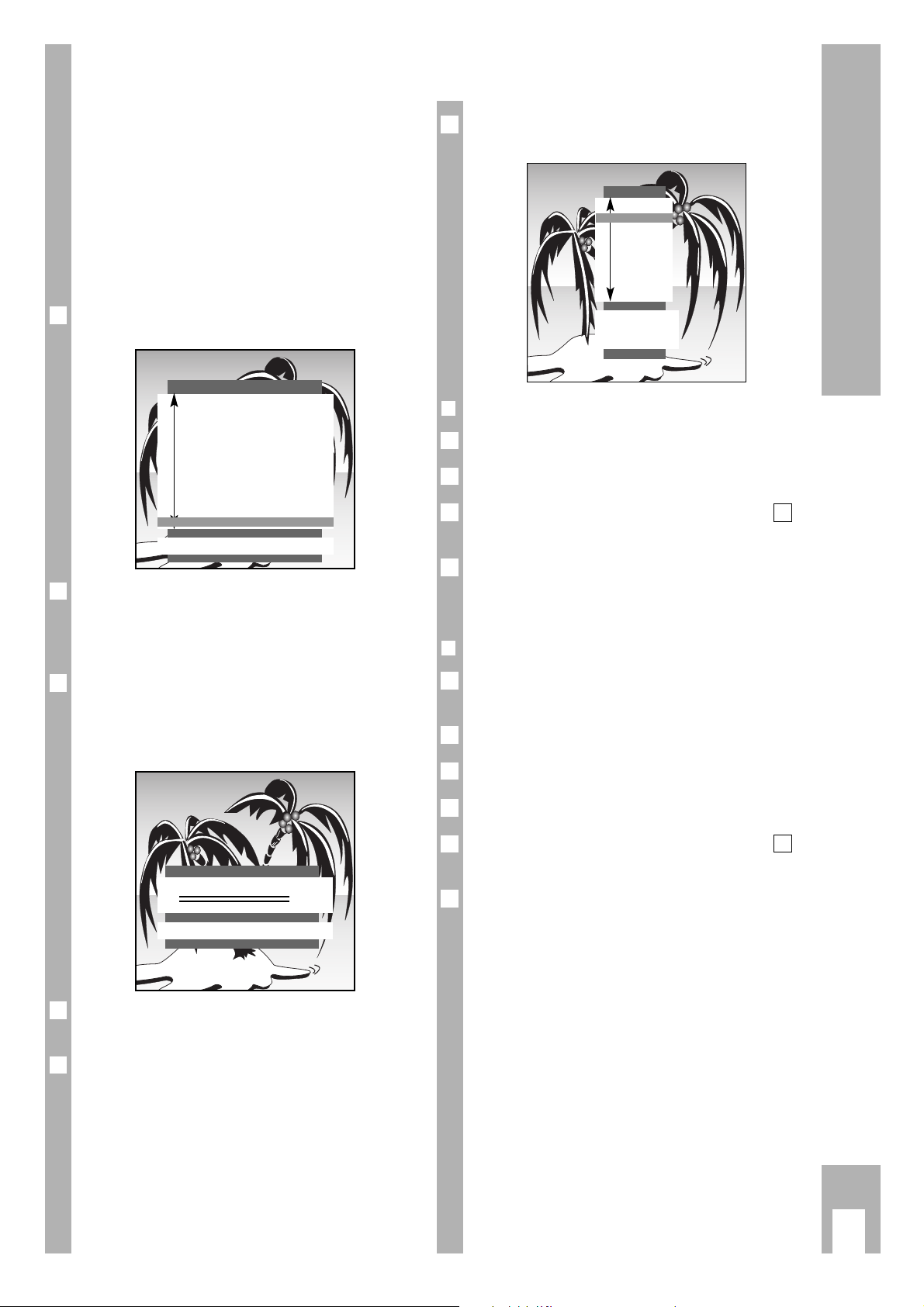
Ayarlar
v
5
Arama iÏleminden sona cihaz 1. program yerine
gelir ve »DÜZEN« sayfas˝ ekranda görünür.
❒
Programlar˝ Silme
Silinecek program yerini p veya P tuÏu ile seçiniz.
Program˝
-
tuÏu ile siliniz.
BaÏka programlar˝ silmek için, iÏlemleri
numaral˝ bölümden itibaren tekrarlay˝n˝z.
»OTOMATIK SISTEM AYAR.«, »SEÇME.« (»Seçme
program˝ alt˝nda«) ve »DIL SEÇIMI« direkt olarak
»D˚YALOG MERKEZ˚« nden ça‰˝r˝labilir.
❒
Programlar˝ seçme
Yeniden düzenlenecek program yerini p veya P
tuÏu ile seçiniz.
Program˝ G tuÏu ile belirleyiniz.
Yeni program yerini p veya P tuÏu ile seçiniz.
Ayar˝ G tuÏu ile haf˝zaya al˝n˝z.
BaÏka programlar˝ seçme için, iÏlemleri
numaral˝ bölümden itibaren tekrarlay˝n˝z.
Ayar iÏlemlerine
¢
TXT
tuÏu ile son veriniz.
5
1
6
4
3
2
1
6
1
6
2
1
6
Program Yerlerinin ATS Aray˝c˝
Sistemi ile Ayarlama
Cihaz otomatik ATS program aray˝c˝ sistemine
sahiptir. Bu sayede program yerlerinin manuel
olarak (elle) ayarlama iÏlemine gereksinim kalmaz.
Arama sistemini çal˝Ït˝rd˝ktan sonra televizyon
programlar˝n˝n seçimini iste‰inize göre yapabilirsiniz.
Birden fazla ekranda görünen televizyon programlar˝n˝ veya kötü yay˝n kalitesinde olanlar˝n˝ program
listesinden silebilirsiniz.
Cihaz aç˝ld˝ktan sonra »DIL SEÇIMI« sayfas˝
görünür.
Televizyon cihaz˝yla sizin aran˝zdaki diyalog için
çeÏitli lisanlar aras˝ndan seçim yapabilirsiniz. Kullan˝c˝ k˝lavuzunun ekrandaki görüntüleri seçilmiÏ
olan lisanda olur.
Diyalog lisan˝n˝ p
veya
P tuÏlar˝ ile seçiniz ve G
tuÏu ile onaylay˝n˝z.
»OTOMATIK SISTEM AYAR.« sayfas˝ ekranda
görünür.
»OTOMATIK SISTEM AYAR.« sayfas˝ direkt
olarak »D˚YALOG MERKEZ˚« den de ça‰˝r˝nabilir.
Bu iÏlem al˝nmak istenen televizyon programlar˝n˝n
say˝s˝na göre bir dakika veya daha uzun devam
edebilir.
6
6
2
6
1
OTOMATIK SISTEM AYAR.
■
➡
DIL SEÇIMI
OK
TXT
D Deutsch
DK Dansk
E Español
F Francais
FIN Suomi
GB English
GR Hellas
I Italiano
N Norge
NL Nederlands
P Portugues
S Svenska
TR Türkçe
DÜZEN
OK
Düzem
AUX Silme
66
Geri
TXT
TV
P 01
P 02
P 03
P 04
P 05
P 06
P 07
P 08
P 09
P 10
Page 6
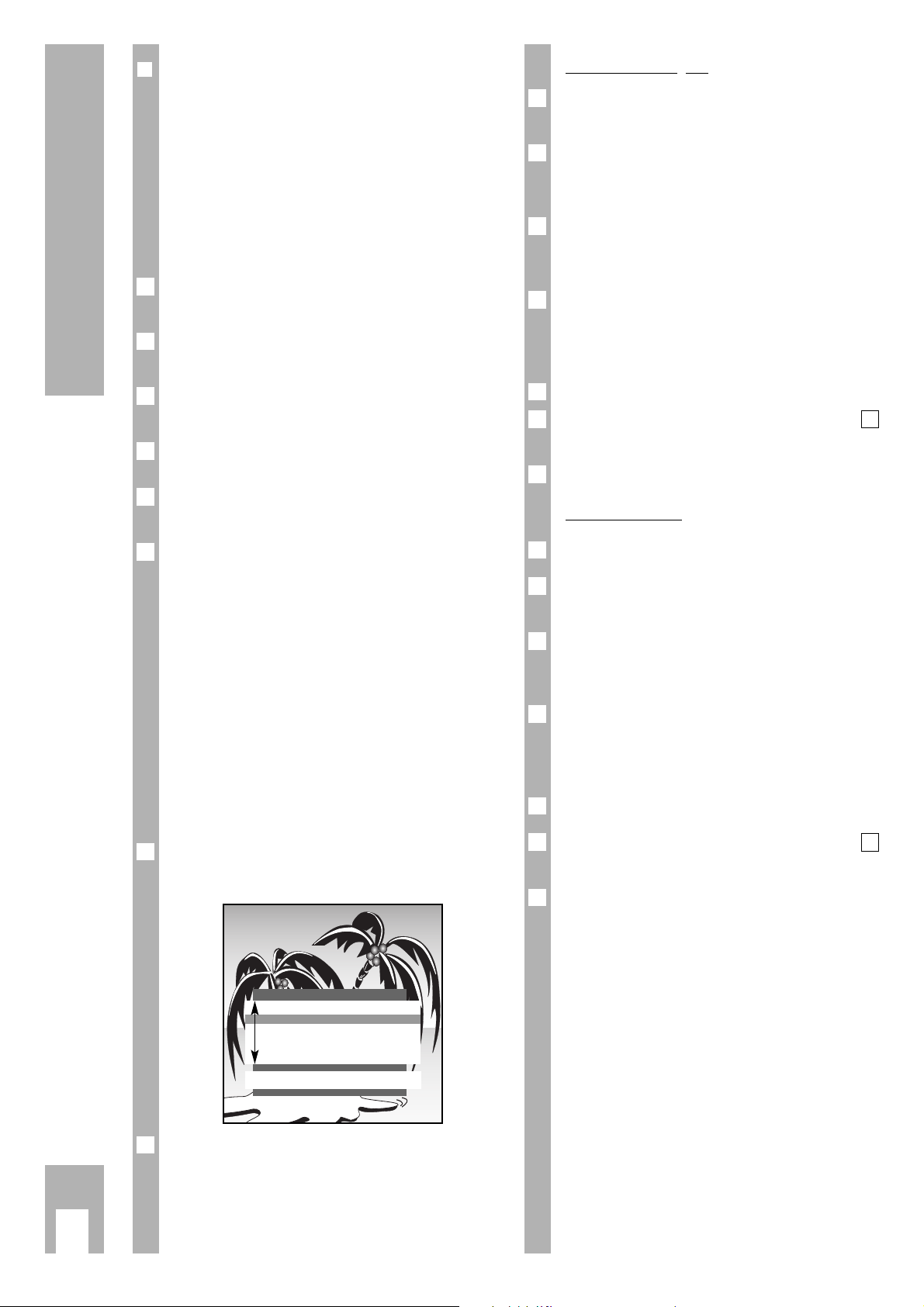
Ayarlar
v
6
❒
Program Yeri Seçimini S˝n˝rland˝rma
ATS aray˝c˝ tespit edilmiÏ tüm programlar˝
haf˝zas˝na kaydeder ve belirlenmemiÏ ilk program
yerini otomatik olarak «kapat˝r». Bu sayede arka
arkaya yap˝lan program yeri seçiminde («Zaping»)
p veya P tuÏlar˝ ile sadece tespit edilmiÏ televizyon programlar˝ görünür.
Bu s˝n˝rlama iÏlemini manuel olarak kendinizde
yapabilirsiniz. Örnekte 6. program yerinden itibaren
«kapat˝lm˝Ït˝r».
h ve ard˝ndan G tuÏlar˝na bas˝n˝z.
Ekranda »D˚YALOG MERKEZ˚« sayfas˝ belirir.
»MANUEL AYAR« bölümünü p veya P tuÏlar˝ ile
seçiniz ve G tuÏu ile onaylay˝n˝z.
»MANUEL AYAR« sayfas˝nda F veya E tuÏlar˝ ile
6. program yerini seçiniz.
»C/S« bölümünü seçiniz ve F
veya EtuÏlar˝ ile e
»Kanal« ˝ seçiniz.
»Kanal« bölümünü seçiniz ve 0…9 say˝ tuÏlar˝
ile »00« ˝ veriniz.
Ayar˝ G tuÏu ile haf˝zaya kaydediniz ve
¢
TXT
tuÏu
ile iÏleme son veriniz.
Îimdi ilk 5 program yeri h˝zl˝ Ïekilde arka arkaya
seçilebilir. Sonradan gelen program yerleri art˝k p,
P tuÏlar˝ ile seçilemezler. Tüm tek say˝l˝ program
yerleri 0 … 9 say˝ tuÏlar˝ yoluyla tekrardan seçilebilirler.
11. program yeri kapat˝lm˝Ï ise sonradan gelen
di‰er program yerleri 0 … 9 say˝ tuÏlar˝ ile seçilebilirler.
Televizyon Programlar˝n˝ Manuel
(elle) Ayarlama
h tuÏuna ve ard˝ndan G tuÏuna bas˝n˝z.
Ekranda »D˚YALOG MERKEZ˚« sayfas˝ belirir.
»MANUEL AYAR« bölümünü p veya P tuÏlar˝ ile
seçiniz ve G tuÏu ile onaylay˝n˝z.
2
1
6
5
4
3
2
1
Direkt Kanal Seçimi
0 … 9 say˝ tuÏlar˝ veya F
veya
E tuÏlar˝ ile
program˝n yerini seçiniz.
»C/S« bölümünü p veya P tuÏlar˝ ile seçiniz.
F
veya
E tuÏlar˝ ile »Kanal« veya »Özel kanal«
seçimini yap˝n˝z.
»Kanal« bölümünü p veya P tuÏlar˝ ile seçiniz.
Arzu etti‰iniz kanal numaras˝n˝ 0 … 9 say˝ tuÏlar˝
ile veya F
veya
E tuÏlar˝ ile veriniz.
Gerekli ise görüntünün ince ayar˝n˝ yap˝n˝z. Bu
iÏlem için »Has. ay.« (ince ayar) bölümünü p veya
P tuÏlar˝ ile seçiniz.
˚nce ayar F
veya
E tuÏlar˝ ile de‰iÏtirilebilir.
Ayar˝ G tuÏu ile haf˝zaya al˝n˝z.
BaÏka programlar˝ ayarlamak için, iÏlemleri
numaral˝ bölümden itibaren tekrarlay˝n˝z.
Ayar iÏlemine
¢
TXT
tuÏu ile son veriniz.
Otomatik arama
»Kanal« bölümünü p veya P tuÏlar˝ ile seçiniz.
»Mavi« o tuÏ
ile otomatik yay˝n arama iÏlemini
baÏlat˝n˝z
.
»Program« bölümünü p veya P tuÏlar˝ ile seçiniz.
Bulunan program˝n haf˝zaya al˝nmak istendi‰i yeri,
0 … 9 (01 – 99) say˝ tuÏlar˝ ile seçiniz.
Gerekli ise görüntünün ince ayar˝n˝ yap˝n˝z. Bu
iÏlem için »Has. ay.« (ince ayar) bölümünü p veya
P tuÏlar˝ ile seçiniz.
˚nce ayar F
veya
E tuÏlar˝ ile de‰iÏtirilebilir.
Ayar˝ G tuÏu ile haf˝zaya al˝n˝z.
BaÏka programlar˝ ayarlamak için, iÏlemleri
numaral˝ bölümden itibaren tekrarlay˝n˝z.
Ayar iÏlemine
¢
TXT
tuÏu ile son veriniz.
6
1
6
5
4
3
2
1
6
1
6
5
4
3
2
1
MANUEL AYAR
66
OOKK HHaaff˝˝zzaa.. 00 –– 99 TTXXTT
Program r 01 e
C/S Kanal
Kanal
C 34
Has. ay. 00
Page 7

v
7
➡
Uzaktan Kumanda
Televizyon ˚Ïletmesi için K˝sa
Tan˝t˝m
Uzaktan kumanda aletinin tuÏlar˝ bu bölümde sadece k˝sa olarak aç˝klanm˝Ït˝r. Daha geniÏ bilgiler için
lütfen ilgili bölümlere bak˝n˝z.
Video Cihaz˝n˝ Uzaktan Kumanda
Bu televizyon cihaz˝n˝n uzaktan kumanda aleti ile
GRUNDIG-Video-Cihaz˝n˝da kullanabilirsiniz. Hangi
cihazlar˝n uygun oldu‰unu uzman sat˝c˝n˝zdan
ö‰renebilirsiniz.
VIDEO tuÏuna bas˝n˝z ve bas˝l˝ Ïekilde tutunuz.
Bu Ïekilde uzaktan kumanda aletini Video cihaz˝n˝n
iÏletmesine ba‰lam˝Ï olursunuz.
Ard˝ndan istenilen tuÏa bas˝n˝z.
Yandaki düzenlemeden video cihaz˝n˝n fonksiyonlar˝na hangi tuÏlar ile ulaÏ˝laca‰˝n˝ görebilirsiniz.
0…9 Cihaz haz˝r durumda (Stand-by)
çal˝Ït˝r˝labilir;
ve
ya
Program yeri seçimi.
AV
0
AV-Durumu seçimi.
h »D˚YALOG MERKEZ˚« ni ça‰˝rma
(
h tuÏu ve G).
P Program yerlerinin ileriye do‰ru
s˝rayla ça‰˝r˝lmas˝ (seçimi)
(1, 2, 3 …).
P Program yerlerinin geriye do‰ru
s˝rayla ça‰˝r˝lmas˝ (seçimi)
(3, 2, 1 …).
ve
ya
p, P Cursor (imleç) Hareketi yukar˝/aÏa‰˝.
F E Ses ayar˝;
ve
ya
F E Cursor (imleç) Hareketi sol/sa‰.
G Son görülen iki program aras˝nda
de‰iÏtirme. Farkl˝ fonksiyonlar˝n
de‰iÏtirilmesi ve aktive edilmeleri.
-
»Aux« mönüsünün seçimi;
örne‰in ses seçimi (
-
ile ve 2).
En uygun de‰erlere ba‰lanma
(
-
tuÏu ve G).
8 »Görüntü« mönüsünün seçimi.
9 Saat aç˝k/kapal˝ (Saat zaman˝n˝n
görüntüsü sadece video metinli televizyon programlar˝nda).
VVIIDDEEOO
GRUNDIG Video-Cihaz˝n˝n uzaktan kumandas˝ (bunun için
VVIIDDEEOO
tuÏunu bas˝l˝ tutunuz).
3
21
654
987
0
TP 715
SAT/TV
TXTAUX
VIDEO
VIDEO
E
F
´
P
OK
P
A Cihaz haz˝r durumda (Stand-by)
¢
a Ses aç˝k/kapal˝ (sessiz iÏletme).
¢
TXT
Video metni iÏletmesi Ç TV-iÏletmesi.
o »SES TONU« mönüsü seçimi.
i
Resim çerçeve oran∂n∂ deπiµtirme
4:3 – 16:9 (AV-Program yerinde).
® Ayd˝nl˝k de‰iÏtirme.
SSAATT//TTVV
GRUNDIG Uydu Al˝c˝ aletinin
uzaktan kumandas˝ (bunun için
SSAATT//TTVV
tuÏunu bas˝l˝ durumda
tutunuz ve
P veya p tuÏlar˝ ile
uydu program˝n˝ seçiniz).
™Renk tonlar˝n˝ de‰iÏtirme.
i
<
(TuÏ F) = Görüntü arama geriye
>
u (TuÏ F) = Görüntü arama ileriye
● (TuÏ h) = Kay˝t iÏlemine baÏlama
■ (TuÏ AV 0) =
Stop
e
(TuÏ
G) = Görüntülemeye baÏlama (start)
P
= Program yeri +
p
= Program yeri –
IIII
(TuÏ
¢
a )
= Ara verme
Page 8

Ses ve Görüntü Ayarlar˝
v
8
Görüntü ayarlar∂
Özel görüntü ayarlar∂ yapmak için, »Görüntü« menüsünü
veya uzaktan kumanda aletinin tuµlar∂n∂ kullanabilirsiniz.
❒
»Görüntü« menüsünü çaπ∂rma
8
tuµuna bas∂n.
»Görüntü« menü sayfas∂ ekrana gelir.
Arzu edilen ayar˝ (kontrast, netlik veya NTSC’ de
tint) P veya p tuÏlar˝ ile seçiniz.
»TINT« sadece NTSC-Normuna uyan yay˝nlarda
görüntülenir.
F veya E tuÏlar˝ ile de‰iÏtiriniz.
Di‰er ayarlar her sefer
¢
TXT
tuÏu ile sona erdirilir.
❒
Kontrast
Cihaz, tüm parçalar∂n∂n çal∂µma güvenirliπini saπlamak
için maksimum kontrastla test edilmiµtir.
En iyi resim ayar∂n∂n seçilebilmesi için cihaz∂n yerleµtirildiπi yere ve odan∂n ayd∂nlat∂lmas∂na baπl∂ olarak, kontrast∂n biraz azalt∂lmas∂ gerekebilir.
»Kontrast« ayar∂n∂
F
veyaEtuµu ile yapabilirsiniz.
❒
Berraklık ayar∂
Resim netliπini arzu ettiπiniz optimum düzeye getirebilirsiniz.
»Berraklık«
F
veyaEtuµu ile ayarlan∂r.
❒
Berrakl∂k ve renk kontrast∂
∑lgili tuµun »–« (eksi) veya »+« (art∂)’s∂na istenen deπer
ayarlanana kadar basmaya devam edin.
»Berrakl∂k«
®
tuµu ile deπiµtirilir.
»Renk kontrast∂« (Renk koyuluπu)
™
tuµu ile
deπiµtirilir.
❒
Resim çerçeve oran∂n∂ deπiµtirme 16:9
Televizyon cihaz∂ bir video kay∂t cihaz∂, bir kamera kay∂t
cihaz∂ veya bir PALplus dekoder üzerinden PALplus
yay∂n al∂yorsa, resim çerçeve oran∂ 16:9’a getirilmelidir.
Bu ancak bir AV-Program yerinden veya dekoder
taraf∂ndan aktif hale getirilen bir program yerinden
yap∂labilir.
»16:9« ekrana gelene kadar
i
tuµuna bas∂maya devam
edin.
1
2
1
6
1
1
6
3
6
2
1
GORUNTU
TXT
Kontrast r ■■■■■■■■■■■ e
Berrakl∂k ■■■■■
Ses ayarlar∂
»Ses tonu« menüsü sayfas∂n∂ kullanarak, özel ses ayarlar∂ yapabilirsiniz.
❒
»Ses tonu« menüsünü çaπ∂rma
o
tuµuna bas∂n.
»Ses tonu« menü sayfas∂ ekrana gelir.
p
veyaPtuµu ile istenen ayar∂ seçin.
Aµaπ∂daki ayarlar∂n hepsi
¢
TXT
tuµu ile bitirilir.
❒
Stereo geniµliπi
Stereo yay∂nlarda sesin derinliπini geniµletir, mono
yay∂nlarda da daha düzgün hale gelmesini saπlar.
»+.. «
sat∂r∂na girip,FveyaEtuµu ile
»+.......«
olanaπ∂n∂ seçin.
❒
Ses (stereo-/iki kanal, mono)
∑zlediπiniz program iki kanal yay∂n ise - örneπin orijinal dili
ses kanal∂ B’de (Gösterge: DUAL B), dublaj∂ ise ses
kanal∂ A’da (Gösterge: A) - istediπiniz ses kanal∂n∂ seçebilirsiniz.
Stereo yay∂n yapan bir program izliyorsan∂z, cihaz otomatik olarak stereo ses konumuna geçer (Gösterge: Stereo).
Stereo ses kalitesinin bozuk olduπu durumlarda »Mono«
konumunu seçmenizi öneririz.
»
+
P01« sat∂r∂na geçip,FveyaEtuµu ile istenen ses
modunu seçin; »Mono« veya »Stereo« ve iki kanal
yay∂nlarda »DUAL A« veya »DUAL B«.
Bir program∂n ses ayar∂n∂n devaml∂ olarak mono olmas∂n∂
istiyorsan∂z »+P..« sat∂r∂n∂ seçip,
G
tuµuna bas∂n.
Bu iµlemi iptal etmek istiyorsan∂z, numaray∂ tekrar
edip, tekrar
G
tuµuna bas∂n.
❒
Tiz sesler, baslar, balans
Ses ayarlar∂n∂ istediπiniz µekilde düzeltebilirsiniz.
»
u
«
(Balans),
»" «
(Baslar) veya
»!«
(Tiz sesler)
olanaklar∂ndan birini seçip, FveyaEtuµu ile istenen
deπere ayarlay∂n.
1
2
6
2
1
1
6
2
1
SES TONU
+..
r
+
..
e
+
P 01 MONO
U MONO
u
"
!
Page 9

v
9
➡
Video Metni ˚Ïletmesi
Floftext
Renk tuÏlar˝, diyalog sat˝r˝nda gösterilen konulara
götürürler.
Video Metni ˚Ïletmesi için K˝sa
Tan˝t˝m
1
…
AV
0
Video metni sayfalar˝n˝
seçme.
h Video metinlerinin genel
bak˝Ï sayfas˝n˝ ça‰˝rma.
p, P Sayfa yakalama (PageCat-
ching). Video metni
sayfalar˝n˝ direkt seçme
ve G tuÏu ile ça‰˝rma.
-
Sembol bölümünü
ça‰˝rma (aÏa‰˝ya bak˝n˝z).
8 (k˝rm˝z˝) Sayfay˝ geri çevirme.
9 (yeÏil) Bir sonraki bölüme geçene
kadar sayfa çevirme.
3
21
654
987
0
TP 715
SAT/TV
TXTAUX
VIDEO
VIDEO
E
F
´
P
OK
P
¢
TXT
Video metni iÏletmesi
Ç
TV-˚Ïletmesi.
o
(mavi) Bir sonraki konuya kadar
sayfa çevirme; sonraki
100’erlik sayfalara geçme
için çevirme.
i (sar˝) Bir sonraki bölümde bir son-
raki konuya geçene kadar
sayfa çevirme; sonraki
10’arl˝k sayfalara geçme için
çevirme.
®
» + « Soru/cevap iÏlemi;
» – « Sayfa durdurma.
™
»+« Sayfa büyütme;
»–« Alt sayfay˝ direkt
ça‰˝rma.
Sembollerin anlam˝
Sembol bölümünü -tuÏu ile görüntüleyiniz.
Fonksiyonu F veya E tuÏu ile seçiniz.
Fonksiyonu G tuÏu ile ça‰˝r˝n˝z.
˚Ïaret (Yaz˝) yüksekli‰ini büyütme.
Televizyon iÏletmesinde ara zaman˝ geçiÏtirme.
Alt sayfay˝ direkt ça‰˝rma.
Soru/cevap iÏlemi.
Sayfa durdurma.
5
4
3
2
1
54321
G K H L I
Page 10

v
10
Video Metni ˚Ïletmesi
❒
Normal Video Metni ˚Ïletmesi
Video metnini
ÿ¢
TXT
tuÏu ile aç˝n˝z.
Genel bak˝Ï sayfas˝ 100 veya son ça‰˝r˝lan video
metni sayfas˝ görünür.
Video metni sayfas˝n˝ seçiniz; bunun için say˝ tuÏlar˝
ile (0 … 9) sayfa say˝lar˝ üç say˝l˝ olarak verilmelidir.
˚lgili sayfa k˝sa bir süre sonra görünür.
K˝rm˝z˝ tuÏ 8 veya yeÏil tuÏ 9 ile video metni
sayfalar˝ arka arkaya ileriye veya geriye do‰ru çevirilebilir.
Video metni sayfalar˝ sar˝ tuÏ ile sonraki 10’arl˝k
sayfa bölümlerine çevrilebilir.
Video metni sayfalar˝ mavi tuÏ o ile sonraki
100’erlik sayfa bölümlerine çevrilebilir.
h tuÏu ile genel bak˝Ï sayfas˝ 100’e geri dönülür.
Video metnini
¢
TXT
tuÏu ile kapat˝n˝z.
❒
Her ˚ki Video Metni ˚ÏletmeTürünün
Fonksiyonlar˝
Bu fonksiyonlar uzaktan kumanda aletinin tuÏlar˝ ile
direkt olarak veya video metni sayfas˝ndaki diyalog
bölümü ile ça‰˝r˝labilir.
Video metnini
ÿ¢
TXT
tuÏu ile çal˝Ït˝r˝n˝z.
Video Metni Sayfas˝n˝ Büyütme
TuÏun » + « (Art˝) s˝na
™
s˝kca bas˝n˝z,
veya
-
tuÏuna bas˝n˝z. Ekran˝n alt kenar˝nda Sembol
bölümü görünür.
F veya E tuÏu ile sembolü G seçiniz ve G
tuÏu ile onaylay˝n˝z.
G tuÏuna tekrar basma Ïu iÏlemlere neden olur:
Ekran˝n üst yar˝s˝ iki kat yaz˝ yüksekli‰inde;
Ekran˝n alt yar˝s˝ iki kat yaz˝ yüksekli‰inde;
Normal görüntü.
3
2
G K H L I
1
1
1
7
6
5
4
3
2
1
Video Metni ...
... bir dizi metinden örne‰in spor ve politika haberleri, borsa kurlar˝, hava raporlar˝ ve buna benzer
di‰er bilgilerden oluÏmaktad˝r.
Video metni sunumu, sayfalar˝n organizasyonu ve
düzenlemesi yay˝n kurumundan yay˝n kurumuna
göre de‰iÏmektedir.
❒
TOP-metni (Table Of Pages) veya
FLOF-metni iÏletmesi
Genel bak˝Ï sayfas˝ndan de‰iÏik konular, bölümler
ve tek sayfalar tuÏlara bas˝larak ça‰˝r˝labilir.
Video metnini
¢
TXT
tuÏu ile çal˝Ït˝r˝n˝z.
Genel bak˝Ï sayfas˝ 100 veya son ça‰˝r˝lan video
metni sayfas˝ görünür.
Ekran˝n alt kenar˝nda k˝rm˝z˝,yeÏil,sar˝ ve mavi yaz˝
alanlar˝ndan oluÏan bir bilgilendirme bölümünü
görürsünüz.
Uzaktan kumanda aletinin üzerinde benzer renklerde iÏaretlenmiÏ tuÏlar˝ bulabilirsiniz.
˚stenen konuyu mavi tuÏ o ile seçiniz.
Mavi renkli bilgilendirme bölümü bir sonraki
konuyu gösterir.
Konunun istenen bölümünü sar˝ tuÏ ile seçiniz (bir
sonraki konuya geçme bölümü ile).
Sar˝ renkli bilgilendirme bölümü seçilen konunun
bir sonraki bölümünü gösterir.
Seçilen bölüm birçok sayfadan oluÏuyorsa, bunlar
ça‰˝r˝labilir: YeÏil tuÏ ile bir sonraki mevcut sayfaya
kadar çevirmeye devam ediniz (bir sonraki bölüme
geçme ile).
K˝rm˝z˝ tuÏ 8 ile bir sayfa geri çeviriniz.
Video metni sayfalar˝ direkt olarak say˝ tuÏlar˝
0 … 9 ile seçilebilir.
h tuÏu ile genel bak˝Ï sayfas˝ 100’e geri dönülür.
Video metnini
¢
TXT
tuÏu ile kapat˝n˝z.
7
6
5
4
3
2
6
1
➡
Page 11

v
11
Birçok Sayfal˝ Metinde Sayfa Durdurma
Birçok sayfa alt˝nda çeÏitli alt sayfalar toplanm˝Ï
olabilir. Bu sayfalar yay˝n kurumu taraf˝ndan belirli
bir s˝rayla otomatik olarak »çevrilir«.
Birçok sayfa bir görüntü yoluyla iÏaretlenir, örne‰in
3/6 iÏareti Ïu anda gördü‰ünüz toplam alt˝ alt
sayfan˝n üçüncü sayfas˝ anlam˝na gelmektedir.
E‰er alt sayfalardan birisine uzun Ïekilde bakmak
istiyorsan˝z, bu sayfa »sabit olarak tutulabilir«.
TuÏun »
+ « (Eksi) sine
™
bas˝n˝z,
veya
-
tuÏuna bas˝n˝z. Ekran˝n alt kenar˝nda sembol
bölümü görünür.
F veya E tuÏu ile G sembolünü seçiniz ve G
tuÏu ile onaylay˝n˝z.
Görünen sayfa »sabit olarak tutulmuÏ« durumdad˝r,
güncelleÏtirilemez ve di‰er alt sayfalara bak˝lamaz.
Fonksiyona G tuÏu ile son veriniz.
Alt Sayfalar˝ Direkt Ça‰˝rma
TuÏun » -« (Eksi) sine
™
bas˝n˝z,
»Alt sayfa« y˝ seçiniz, bunun için say˝ tuÏlar˝
0 … 9 ile sayfa say˝lar˝ dört say˝l˝ olarak verilme-
lidir.
˚lgili sayfa k˝sa bir süre sonra görünür.
»Alt sayfa«y˝ » – « (Eksi) tuÏu
™
ile kapat˝n˝z;
güncel alt sayfa görünür.
veya
-
tuÏuna bas˝n˝z. Ekran˝n alt kenar˝nda sembol
bölümü görünür.
F veya E tuÏu ile G sembolünü seçiniz ve G
tuÏu ile onaylay˝n˝z.
Sembol bölümünde seçilen video metninin sayfa
numaras˝ görünür; örne‰in 155/0001.
»Alt sayfa« y˝ seçiniz, bunun için say˝ tuÏlar˝
0 … 9 ile sayfa say˝lar˝ dört say˝l˝ olarak verilme-
lidir.
˚lgili sayfa k˝sa bir süre sonra görünür.
»Alt sayfa« y˝ G tuÏu ile kapat˝n˝z; güncel alt
sayfa görünür.
4
3
2
1
3
2
1
3
2
1
1
Soru/cevap iÏlemi
Belli video metni sayfalar˝nda kapal˝/sakl˝ cevaplar˝
veya bilgileri görebilirsiniz (serbest b˝rakma),
örne‰in bulmaca çözümlerinde oldu‰u gibi.
veya
bir video cihaz˝n˝n proglamlanmas˝nda VPS-zaman-
lar˝n˝ kontrol etmek için
TuÏun »
+ « (Art˝) s˝na
™
bas˝n˝z,
ve
ya
-
tuÏuna bas˝n˝z. Ekran˝n alt kenar˝nda sembol
bölümü görünür.
F veya E tuÏlar˝ ile L sembolünü seçiniz ve
G tuÏu ile onaylay˝n˝z; «kapal˝/sakl˝» bilgiler
video metni sayfas˝nda belirir.
»Soru - Cevap ˚Ïlemi« ne G tuÏu ile son veriniz.
»Page Catching« (Belirli video metni
sayfalar˝n˝ direkt seçme ve ça‰˝rma)
Bir dizi genel bak˝Ï sayfalar˝nda direkt olarak seçmeniz için üç haneli sayfa numaralar˝ bulunmaktad˝r.
Bu durumda sayfa numaralar˝n˝ vermenize gerek
yoktur.
»Page Catching« (sayfa yakalama) fonksiyonunu
p veya P tuÏu ile çal˝Ït˝r˝n˝z.
Ekran˝n üst kenar˝nda »Page Catching ➝ OK«
belirir.
Genel bak˝Ï sayfas˝n˝n ilk veya son sayfa numaralar˝n˝n arkas˝nda aç˝k renkli bir dik dörtgen
par˝ldar.
p veya P tuÏlar˝ ile istenen üç say˝l˝ sayfa numa-
ras˝n˝ seçiniz ve G tuÏu ile onaylay˝n˝z; sayfa k˝sa
bir zaman sonra ekranda görünür.
h tuÏu ile genel bak˝Ï sayfas˝ 100’e geri dönülür.
3
2
1
3
2
1
1
Video Metni ˚Ïletmesi
Page 12

Ara zamanlar˝ geçiÏtirme
Video metni dekoderiniz belirli bir sayfay˝ ararken
bu fonksiyonla ara zamanlar˝ baÏka bir Ïeyle
geçiÏtirebilirsiniz.
Televizyona bakmak ve ayni zamanda bilgilenmek
istedi‰inizi varsayal˝m. Bunun için önce ilgili sayfay˝
seçiniz – örne‰in sayfa 143 – ve sonra Ïunlara
bas˝n˝z:
-
tuÏuna bas˝n˝z. Ekran˝n alt kenar˝nda sembol
bölümü görünür.
F veya E tuÏu ile G sembolünü seçiniz ve G
tuÏu ile onaylay˝n˝z.
Televizyon görüntüsünü görürsünüz ve ekran˝n üst
kenar˝nda video metni sembolü
k
belirir.
Video metni sembolü knün yerine daha sonra
143 belirtisi görünürse, sayfa bulunmuÏ demektir.
Bulunan sayfay˝ G tuÏu ile ça‰˝r˝n˝z; video metni
sayfas˝ belirir.
Fonksiyona
¢
TXT
tuÏu ile son veriniz.
4
3
2
1
6
Video Metni ˚Ïletmesi
v
12
Page 13

Konfor Fonksiyonlar˝
v
13
Özel Fonksiyonlar
AÏa‰˝daki ayarlar »D˚YALOG MERKEZ˚« üzerinden
yap˝l˝r.
»D˚YALOG MERKEZ˚« ni h ve G tuÏlar˝ ile
ça‰˝r˝n˝z.
Ayarlara
¢
TXT
tuÏu ile son verilir.
❒
Program Yeri Açma ...
Cihaz˝n˝z˝ s˝kca AV monitörü olarak kullan˝yorsan˝z
– örne‰in bir kamera ile kontrol tertibat˝ olarak veya
bir uydu al˝c˝n˝n iÏletmesinde – bu fonksiyona
»AV« program yeri olarak öncelik tan˝nabilir.
Cihaz Ïebeke tuÏu ile aç˝ld˝ktan sonra »P 1« program yeri yerine »AV« program yeri görünür.
»D˚YALOG MERKEZ˚« nden »ÖZEL FONKS˚YONLAR« bölümünü p veya P tuÏu ile seçiniz ve G
tuÏu ile onaylay˝n˝z.
»TV ba‰lama ile« bölümünü seçiniz F veya E
tuÏu ile istenen program yerini, »Prog 1« veya
»AV« olarak, seçiniz.
❒
Görüntü/Ses Skalas˝
Ses yüksekli‰i, ayd˝nl˝k ve renk kontrast˝
ayarlar˝nda ilgili skala (ölçü) görünür. Bu iÏlem kesintiye u‰rat˝labilir. Bunun için
»D˚YALOG MERKEZ˚« nden »ÖZEL FONKS˚YONLAR« bölümünü p veya P tuÏu ile seçiniz ve G
tuÏu ile onaylay˝n˝z.
»Görüntü/Ses ay.« bölümünü seçiniz ve F veya E
tuÏlar˝ ile »çikiÏ« ’ya ayarlay˝n˝z.
❒
Ses seviyesinin ayarlanmas˝
Normal televizyon yay˝nlar˝ ile arada verilen reklamlar˝n ses seviyeleri aras˝nda farkl˝l˝klar olabilir. Bu
durumu dengeleyebilirsiniz.
»D˚YALOG MARKEZ˚« den »ÖZEL FONKS˚YONLAR« bölümünü p veya P tuÏu ile seçiniz ve G
tuÏu ile onaylay˝n˝z.
»Autom. Lautst.« (Otomatik ses seviyesi) bölümünü
seçiniz ve F veya E tuÏlar˝ ile »ç˝k˝Ï« a
ayarlay˝n˝z.
2
1
2
1
2
1
6
6
❒
Dekoder
Herhangi bir program için dekoder (Descrambler)
gerekli ise ve bu dekoder tak˝l˝ ise, o zaman »Decoder« görüntüsü alt˝nda, ilgili program yeri için »ON
1, ON 2 veya ON 3« (dekodere ba‰˝ml˝ olarak) seçilmelidir.
E‰er dekoder tak˝l˝ de‰ilse, »aus« (kapal˝) konumuna ayarlay˝n˝z.
Dekoderli iÏletme için ayar
sayfa 15’ya bak˝n˝z.
❒
ÇALAR SAAT ayar˝
»ÇALAR SAAT« mönüsü ile televizyonunuza bir
kapama zaman˝(süresi) verebilirsiniz. Cihaz ayarlanan zamandan sonra haz˝r duruma iÏletmesine
(standby) gelir.
»D˚YALOG MERKEZ˚« nden »ÇALAR SAAT«
bölümünü P veya p tuÏlar˝ ile seçiniz ve G
tuÏu ile onaylay˝n˝z.
»ÇALAR SAAT« mönüsü görünür.
0…9 say˝ tuÏlar˝ ile arzu edilen kapama zaman˝
(süresi) iki say˝l˝ olarak verilebilir (01…99 dak. aras˝).
-
tuÏu ile verilen kapama zaman˝ silinebilir.
ÿ¢
TXT
tuÏu ile ayar iÏlemi sona erdirilir.
❒❒
Program Yeri Numaras˝
w
!
Program yeri numaras˝n˝ devaml˝ olarak
görüntülüyebilirsiniz
h tuÏuna bas˝n˝z ve »OK D˚YALOG MERKEZ˚«
görüntüsü sönünceye kadar bekleyiniz.
Program yeri numaras˝n˝n görüntüsü Ïimdi hep
belirir.
˚Ïlemin sona erdirilmesi için h tuÏuna iki defa
bas˝n˝z.
2
1
5
4
3
2
1
6
6
1
ÇALAR SAAT
66
0 – 9 TXT
´
– –
´
mmiinn..
Page 14

Konfor Fonksiyonlar˝
v
14
Çocuk Emniyet Kilidi
Bu fonksiyonla bir gizli say˝ üzerinden tüm fonksiyonlar˝n kilitlenmesini sa‰l˝yabilirsiniz
❒
Çocuk Emniyet Kilidi ˚Ïlemini Çal˝Ït˝rma
»D˚YALOG MERKEZ˚« ni h ve G tuÏlar˝ ile
ça‰˝r˝n˝z.
»ÇOCUK EMN˚YET˚« bölümünü seçiniz ve ça‰˝r˝n˝z.
Gizli say˝ say˝ tuÏlar˝ 0 … 9 ile daima dört say˝l˝
olarak verilmelidir. 1111
Gizli say˝y˝ G tuÏu ile haf˝zaya al˝n˝z.
Kilit »k˝rm˝z˝« olarak belirir; »ÇOCUK EMNIYETI«
bölümünü
¢
TXT
tuÏu ile silebilirsiniz.
Televizyon cihaz˝n˝n kapan˝p tekrar aç˝lmas˝ndan
sonra »ÇOCUK EMNIYETI« bölümü görünür; tüm
fonksiyonlar kapanm˝Ït˝r.
Lütfen haf˝zaya al˝nan gizli say˝y˝ iyi Ïekilde
akl˝n˝zda tutunuz!
E‰er gizli say˝y˝ unutursan˝z bu kullan˝m k˝lavuzunun son sayfas˝ndaki say˝ bileÏimi, size yard˝mc˝
olur. Uzaktan kumanda aletinin bu tuÏlar˝na arka
arkaya basarsan˝z «kilitlenme/kapama» fonksiyonu
ortadan kalkar.
❒
Çocuk Emniyet Kilidi ˚Ïlemine Son Verme
Cihaz˝ aç˝n˝z.
Gizli say˝, 0 … 9 tuÏlar˝ ile daima dört say˝l˝ olarak
verilmelidir (örne‰in 1111).
Cihaz televizyon ekran˝n˝ çal˝Ït˝r˝r. Cihaz˝ tekrar
kapat˝p yeniden açt˝ktan sonra çocuk emniyet kilidi
aktif duruma gelir.
Çocuk emniyet kilidi fonksiyonunu ortadan
kald˝rma; bunun için »D˚YALOG MERKEZ˚« nden
»ÇOCUK EMNIYETI« bölümünü seçiniz ve
ça‰˝r˝n˝z. Gizli say˝y˝ dört say˝l˝ olarak veriniz ve
¢
AUX tuÏuna bas˝n˝z.
Servis Fonksiyonu
»D˚YALOG MERKEZ˚« ni h ve G tuÏlar˝ ile
ça‰˝r˝n˝z.
»SERVIS« bölümünü P veya p tuÏlar˝ ile seçiniz
ve G tuÏu ile ça‰˝r˝n˝z.
2
1
6
2
1
6
6
4
3
2
1
ÇOCUK EMNIYETI
66
0 – 9 TXT
Ò
❚
- - - -
˚stenen fonksiyonlar˝ P veya p tuÏu ile seçiniz.
F veya E tuÏlar˝ ile de‰iÏtirilebilir.
Ayarlara
¢
TXT
tuÏu ile son verilir.
❒
Dekoder (P1 – 99)
»Dekoderli iÏletme ayar˝« bölümüne bak˝n˝z
(sayfa 15).
w
!
Dekoder program yerine ba‰˝ml˝ olarak ayarlanm˝Ïsa otomatik olarak »manuell« (manüel) ayar˝
seçilmiÏtir.
❒
Renk (Renk normunun manuel (elle) ayar˝)
Program aray˝c˝ ile program yerlerinin tespitinde
renk normlar˝ otomatik olarak yerleÏir. E‰er programlar˝n renkleri do‰ru ise, bu ayar˝ yapman˝za
gerek yoktur, de‰ilse
»PAL«, »auto« ile »NTSC 4,4« aras˝nda seçim
yapabilirsiniz.
❒
Mavi Ekran
Bu ayar ile h˝Ï˝rd˝yan bir görüntüden mavi bir resme
geçilebilir.
❒
Siyah Ekran
Bu ayar ile program yeri de‰iÏimi esnas˝nda beliren
rahats˝z edici titremeler önlenir.
❒
Yay˝n Kurumunun ismi
Baz˝ yay˝n kurumlar˝ taraf˝ndan kurumun ismi belirtilmektedir. Bu isim program yerlerinin de‰iÏimi
esnas˝nda k˝saca görünür. Bu görüntüyü kapatabilirsiniz.
»Sendername« (yay˝n kurumunun ismi) bölümünü
seçiniz ve F veya E tuÏlar˝ ile »aus« a (kapal˝)
ayarlay˝n˝z.
Program yerinin de‰iÏiminde Ïimdi sadece program yerinin numaras˝ görünür.
❒
SAT
Bu ayar, yaln˝zca harici MicroSAT-Receiver SNR 105
cihaz˝ ba‰l˝ oldu‰u taktirde gereklidir.
Üç ayar çeÏidi mevcuttur: »ON1«, »ON2«, »aus«
(kapal˝). Hangi ayarlar˝ yapman˝z gerekti‰i konusu
için, lütfen SNR 105 cihaz˝n˝n kullanma k˝lavuzuna
bak˝n˝z.
w
!
SNR 105 cihaz˝ ba‰l˝ olmad˝‰˝ taktirde, ayar »aus«
(kapal˝) durumunda olmal˝d˝r.
E‰er SAT »ON1« SNR 105 ba‰lant˝s˝ olmadan seçilirse, program yeri seçme olana‰˝ yoktur. Ekran karanl˝k kal˝r ve SAT görüntüsü belirir.
❒
Servis Kodu/IDP 2 HP
Bu bölümün fonksiyonlar˝ bayiniz için
öngörülmüÏtür.(IR-Dataprogrammer IDP 2 HP’nin,
SAT ile donatmadan sonra bir fonksiyonu yoktur.)
6
1
1
6
4
3
Page 15

Ba‰lant˝ ˚mkanlar˝
v
15
❒
Dekoderi »AV 1« Yuvas˝na Ba‰lama
Kablo televizyon yay˝n˝ veya uydu üzerinden yay˝n
yapan baz˝ yay˝n kurumlar˝ yay˝nlar˝n˝ ÏifrelemiÏlerdir. Görüntü ve ses bu durumda tan˝nmaz durumdad˝r. Bir dekoder ile bu tür programlar˝n Ïifresini
çözebilirsiniz.
Ba‰lant˝lar
Televizyon cihaz˝n˝n »EURO-AV1« yuvas˝ ve dekoderin uygun yuvas˝ bir EURO/AV (Scart)-kablosu ile
birleÏtirilmelidir.
Dekoderli ˚Ïletme için Ayar
ÎifrelenmiÏ televizyon program˝n˝n program yerini
seçiniz.
Televizyon cihaz˝ otomatik olarak »AV1« program
yerini açar.
»D˚YALOG MERKEZ˚« ni h ve G tuÏlar˝ ile
ça‰˝r˝n˝z.
»OZEL FONKSIYONLAR« bölü-münü seçiniz ve
ça‰˝r˝n˝z.
»Dekoder P ..« bölümünü seçiniz. Bu bölümde
önceden seçilmiÏ olan program yeri görünür.
F veya E tuÏlar˝na bas˝n˝z (kullan˝lan dekodere
ba‰˝ml˝ olarak ON1, ON2, ON3 aras˝nda seçim).
Bu ayar »SERVICE« (servis) sayfas˝nda da tüm
program yerleri (P1-99) için aktif duruma getirilebilir. (»aus« (kapal˝), »ON 1, ON 2, ON 3« veya
»manuell« (manüel) ayarlar˝ aras˝nda seçim.)
¢
TXT
tuÏu ile sayfay≠ terkediniz.
Kullan˝m
Îifreli televizyon program˝n˝n program yerini
seçiniz.
1
6
6
5
4
3
2
1
1
•••••••••••
•••••••••••
•••••••••••
•••••••••••
•••••••••••
•••••••••••
•••••••••••
•••••••••••
•••••••••••
•••••••••••
•••••••••••
•••••••••••
•••••••••••
•••••••••••
•
•
•
•
•
•
•
•
•
•
•
•
•
•
•
•
•
•
•
•
•
•
•
•
•
•
•
•
•
•
•
•
•
•
•
•
•
•
•
•
•
•
•
•
•
•
•
•
•
•
•
•
•
•
•
•
•
•
•
•
•
•
•
•
•
•
AV1
AUD˚O/V˚DEO Ba‰lant˝lar˝
Televizyon cihaz˝ çeÏitli kovanlarla/yuvalarla
donat˝lm˝Ït˝r. Bu yuvalara çeÏitli ek cihazlar–
örne‰in video kameras˝, video cihaz˝, SAT-Receiver
(uydu al˝c˝), SET-TOP-Box, Pay-TV-Dekoder (paral˝
dekoderli TV) vs. gibi – ba‰lanabilir.
❒
Video Cihaz˝n˝ veya Uydu Al˝c˝y˝ veya
SET-TOP-Box’u »AV 1« Yuvas˝na
Ba‰lama
Televizyon cihaz˝n˝n »AV1« yuvas˝n˝ ve video
cihaz˝n˝n, uydu al˝c˝n˝n veya SET-TOP-Box’un
uygun yuvalar˝n˝ bir EURO/AV (Scart)-kablosu ile
birleÏtiriniz.
AV
0
tuÏuna cihazda »AV1« görüntüsü belirene
kadar s˝k s˝k bas˝n˝z.
Video Standard˝n˝n (VHS veya SVHS)
A
yar˝
Bu ayar iÏlemi ba‰l˝ olan video cihaz˝na ba‰˝ml˝ olarak yap˝l˝r.
»D˚YALOG MERKEZ˚« ni h ve G tuÏlar˝ ile
ça‰˝r˝n˝z.
»OZEL FONKSIYONLAR« bölü-münü seçiniz ve
ça‰˝r˝n˝z.
»Video« bölümünü seçiniz ve ça‰˝r˝n˝z ve F veya
E tuÏlar˝ ile »VHS« veya »SVHS« yi seçiniz.
❒
Gösterim
Video Cihaz˝n˝, uydu al˝c˝y˝ veya SET-TOP-Box’u
çal˝Ït˝r˝n˝z ve istenen fonksiyonlar˝ seçiniz.
1
3
2
1
2
1
•••••••••••••
•••••••••••••
•••••••••••••
•••••••••••••
•••••••••••••
•••••••••••••
•••••••••••••
•••••••••••••
•••••••••••••
•••••••••••••
•••••••••••••
•••••••••••••
•••••••••••••
•••••••••••••
•
•
•
•
•
•
•
•
•
•
•
•
•
•
•
•
•
•
•
•
•
•
•
•
•
•
•
•
•
•
•
•
•
•
•
•
•
•
•
•
•
•
•
•
•
•
•
•
•
•
•
•
•
•
•
•
•
•
•
•
•
•
•
•
•
•
•
•
•
•
AV1
EURO-AV
AUDIO
➡
Page 16

Ba‰lant˝ ˚mkanlar˝
v
16
❒
Kulakl˝k
Ba
‰lant˝lar
Kulakl˝k fiÏini (3,5 mm ø priz) cihaz˝n ön taraf˝ndaki
kulakl˝k yuvas˝na sokunuz.
Kulakl˝‰˝n ses yüksekli‰ini özel olarak ayarlayabilirsiniz (kulakl˝k empedans˝ mak. 32Ω).
Kulakl˝‰˝n Ses Düzenini (Stereo-/˚ki kanal,
Mono
) De‰iÏtirme
»SES TONU« sayfas˝n˝ o tuÏu ile seçiniz.
»
U« bölümünü seçiniz ve F veya E tuÏlar˝ ile
istenen ses düzenini seçiniz; »Mono« veya
»Stereo« ve iki kanal yay˝nlarda »DUAL A« veya
»DUAL B«.
»SES TONU« sayfas˝n˝ o tuÏu ile kapat˝n˝z.
Kulakl˝‰˝n Ses Yüksekli‰ini De‰iÏtirme
-
tuÏuna bas˝n˝z ve sonra F veya E tuÏlar˝ ile
kulakl˝‰˝n ses yüksekli‰ini de‰iÏtiriniz.
De‰iÏtirilen de‰erler bir skala üzerinde görünür.
❒
Televizyon üzerinden video kay˝tlar˝n˝n
yap˝lmas˝
Video kameradan video cihaz˝na kay˝t yapman˝z
mümkündür.
Bu iÏlem esnas˝nda video kameras˝ televizyonun ön
taraf≠ndaki Cinch-yuvalar˝na, video cihaz˝ da arka
taraftaki AV-yuvas˝na ba‰l˝ olmal˝d˝r.
»AV2«program yerini
AV
0
tuÏu ile seçiniz.
-
tuÏuna bas˝n˝z.
AV
0
tuÏu ile kay˝t kopyalama fonksiyonunu aktive
ediniz.
Video kameras˝nda görüntü verme tuÏuna ve video
cihaz˝nda da kay˝t tuÏuna bas˝n˝z.
Bu kay˝t iÏlemi esnas˝nda herhangi bir televizyon
program˝ seçimi yap˝lamaz. Televizyon da iÏletmeye
haz˝r durumda bekleme (Stand-by) konumuna getirilemez.
Kay˝t kopyalama fonksiyonunu sona erdiriniz, bu
iÏlem için ‘den ‘e kadar olan bölümü tekrarlay˝n˝z.
31
6
4
3
2
1
1
3
2
1
1
P
VIDEO INL AUDIO IN
R
❒
Video Kameran˝n »AV2« Yuvas˝na
Ba‰lanmas˝
Ba
‰lant˝
Görüntü Sinyali
Televizyon cihaz˝n˝n »VIDEO« yuvas˝ (sar˝ yuva)
video kameras˝n˝n ilgili görüntü yuvas˝ ile birleÏtirilmelidir.
Ses Sinyali (Stereo veya Mono)
Televizyon cihaz˝n˝n »L AUDIO R« yuvalar˝ (L =
beyaz yuva, R = k˝rm˝z˝ yuva) Stereo-Video Kameran˝n ses yuvalar˝yla birleÏtirilmelidir,
ve
ya
televizyon cihaz˝n˝n »L AUDIO« yuvas˝ mono-video
kameran˝n ses yuvas˝ ile birleÏtirilmelidir.
AV
0
tuÏuna cihazda »AV2« görüntüsü belirene
kadar s˝k s˝k bas˝n˝z.
Gösterim
Video kameras˝n˝ çal˝Ït˝r˝n˝z, kaseti koyunuz ve
görüntü vermeye baÏlay˝n˝z (start).
Televizyon cihaz˝nda video kameradan gelen
görüntü ve sesi al˝rs˝n˝z. (EURO-AV yuvas˝yla
yeniden kaydetme imkan˝ yoktur!)
1
2
1
1
P
VIDEO INL AUDIO IN
R
P
VIDEO INL AUDIO IN
R
Page 17

Teknik Bilgiler / MüÏteri Enformasyonlar˝
v
17
❒
Îebeke Gerilimi:
220 – 240 V, 50/60 Hz
(Îebekenin kontrol bölümü 165 … 265 V)
»»CCiihhaazz ssaaddeeccee bbiirrlliikkttee vveerriilleenn ÏÏeebbeekkee kkaabblloossuu sseettii iillee
ççaall˝˝ÏÏtt˝˝rr˝˝llmmaall˝˝dd˝˝rr.. BBuu ssaayyeeddee ÏÏeebbeekkeeddeenn oolluuÏÏaann aarr˝˝--
zzaallaarr öönnlleenniirr vveebbuu cciihhaazz rruuhhssaatt˝˝nn˝˝nn ppaarrççaass˝˝dd˝˝rr««..
YYeeddeekk kkuullllaann˝˝mmllaarr iiççiinn bbiirr mmüüÏÏtteerrii sseerrvviissii yyeerriinnddee
ÏÏeebbeekkee kkaabblloo sseettiinnii ssaaddeeccee »»GGWWNN 99..2222//nnuummaarraa
88229900..999911--331166«« aalltt˝˝nnddaa ssiippaarriiÏÏ eeddeebbiilliirrssiinniizz..
❒
Çekim:
YaklaÏ˝k 70 W
Haz˝r durumda (Stand by) iken 5W
❒
Yay˝n alma alanlar˝:
Kanallar C01 … C99
Özel kanallar S01 … S41
❒❒
Son ses kademesi:
2 x 8 W müzik gücü (2 x 4 W Sinus)
❒
SAT:
Televizyon cihaz˝, bir SAT yap˝ eleman˝ SER 250 ile
sonradan donat˝labilir. Bayinize sorunuz.
❒
EURO-AV-Yuvalar˝n˝n Kontak Durumlar˝
Televizyon cihaz˝n˝za ek cihazlar ba‰lamak istiyorsan˝z (örne‰in bilgisayar, amplifikatör aleti) uzman
bayiniz aÏa‰˝daki ba‰lant˝ tablosu yoluyla standart
ba‰lant˝lar˝ gerçekleÏtirebilir:
Pim Sinyal
11 = Audio ç˝k˝Ï sa‰
12 = Audio giriÏ sa‰
13 = Audio ç˝k˝Ï sol
14 = Audio toprak
15 = Mavi toprak
16 = Audio giriÏ sol
17 = RGB mavi giriÏ
18 = Ba‰lama gerilimi
19 = YeÏil toprak
10 = Bilgi hatt˝
11 = RGB yeÏil giriÏ
12 = –
13 = K˝rm˝z˝ toprak
14 = Toprak
15 = RGB k˝rm˝z˝ giriÏ (Kroma; S V˚DEO)
16 = RGB ba‰lama gerilimi
17 = Video toprak
18 = RGB ba‰lama gerilimi toprak
19 = Video ç˝k˝Ï
20 = Video giriÏ
21 = Koruma/toprak
❒
Uzman Sat˝c˝lar için Servis Uyar˝lar˝:
Ürün Avrupa Toplulu‰u Yönetmeli‰i’nin
aÏa‰˝daki Ïartlar˝n˝ yerine getirir:
73/23/EWG Yönetmeli‰i’ne uygun olarak belirli
gerilim s˝n˝rlar˝ dahilinde kullan˝lmak üzere elektrikli
iÏletme malzemesi.
89/336/EWG Yönetmeli‰i’ne göre elektro-manyetik
uygunluk.
Cihaz Ïu normlara uygundur:
EN 60065, EN 55013, EN 55020
Cihaz VDE-Emniyet Talimatlar˝’na ve Alman Posta
˚daresi’nin kaidelerine uygundur (ruhsat iÏareti,
cihaz˝n arka taraf˝na yap˝Ït˝r˝lan model markas˝na
bak˝n˝z), bunun d˝Ï˝nda cihaz, röntgen ˝Ï˝nlar˝
yoluyla ortaya ç˝kabilecek zararlardan korunma talimatlar˝nada uygundur. Televizyon lambas˝ yoluyla
oluÏan röntgen ˝Ï˝n˝ yeterli derecede kaplanm˝Ït˝r
ve bundan dolay˝ tamamen tehlikesizdir.
Yüksek elektrik gerilimini de‰iÏtirme veya baÏka bir
televizyon lambas˝ tipinin montaj˝ gibi durumlar
röntgen ˝Ï˝nlar˝n˝n yo‰un bir Ïekilde ortaya
ç˝kmas˝na neden olabilir. Bu Ïekilde de‰iÏime
u‰ram˝Ï olan cihazlar üretim lisans˝na uygun
de‰illerdir ve kullan˝lmalar˝ sak˝ncal˝d˝r.
De‰iÏiklikler yapma hakk˝ ve yan˝lg˝lar
sakl˝d˝r!
✁
GRUNDIG
+
P
+
P
-
✁
GRUNDIG
+
P
+
P
-
7 0 3 8
220
21
119
Page 18

GRUNDIG AG
•
D-90471 Nürnberg Printed in Austria
21810 - 941.0100
